حتما در جریان هستید که مدت زیادی از معرفی «ویندوز 11» (Windows 11) توسط «مایکروسافت» (Microsoft) نمیگذرد. این سیستم عامل جدید با تغییرات عمدهای که نسبت به نسخه قبلی خود داشته است، گاها میتواند کاربران را سردرگم کند. بخشهای مختلفی در این ویندوز وجود دارد که شاید برای شما آزاردهنده باشند و بخواهید آنها را غیرفعال کنید. یکی از این بخشها، ویجت مربوط به نمایش وضعیت آب و هوا (Weather Widget) است. در ادامه با آموزش نحوه غیرفعال کردن ویجت آب و هوا در ویندوز 11 همراه ما باشید تا به شما بگوییم چگونه میتوانید از شر این بخش خلاص شوید.
- غیرفعال کردن حالت AutoPlay در ویندوز 11
- آموزش نحوه ایجاد حساب کاربری مهمان در ویندوز 11
- چند روش مختلف باز کردن ترمینال ویندوز 11 به همراه آموزش تصویری
هواشناسی در ویندوز
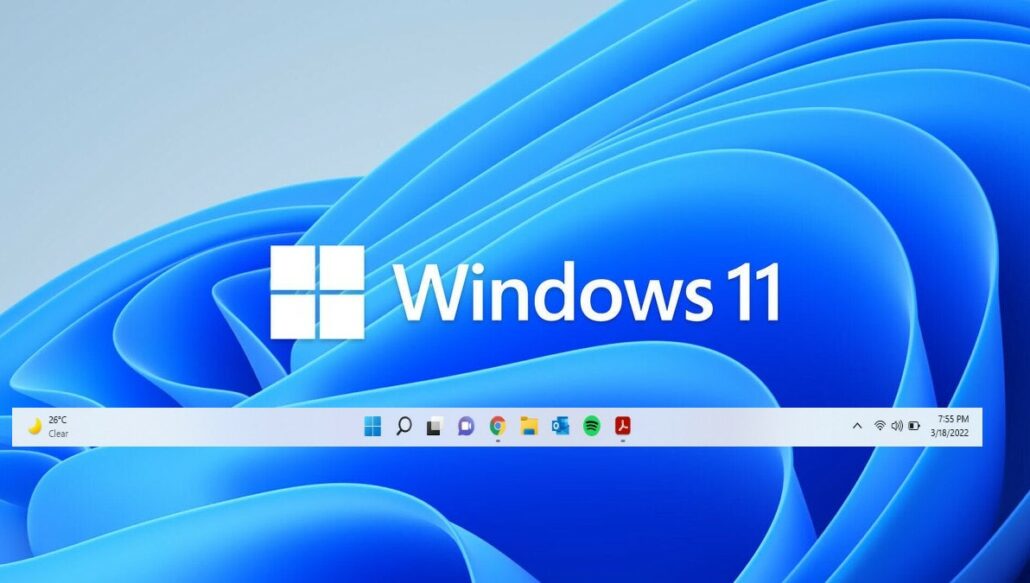
زمانی که ویندوز 11 برای اولین بار معرفی شد، ویجت آب و هوا در سمت چپ نوار وظیفه حضور نداشت. با این حال، ویجت آب و هوا با بروزرسانیهای جدیدتر این سیستم عامل، در سمت چپ ظاهر شد. اکثر مردم از داشتن این ویجت بدشان نمیآید و آن را کاربردی میدانند؛ اما، اگر شما قصد دارید به طریقی آن را حذف کنید، میتوانید به راحتی این کار را انجام دهید. در این آموزش ما به شما نشان میدهیم که چگونه این قابلیت را در سیستمهای خود از کار بیاندازید.
نحوه غیرفعال کردن ویجت آب و هوا در ویندوز 11
ویجتها در ویندوز 11 بسیار شبیه به ویندوز 10 هستند. آنها نه تنها آب و هوا را نشان میدهند؛ بلکه، مواردی مانند اخبار، علایق خاص و موارد دیگری را نیز با توجه به انتخابهای شما به نمایش میگذارند. فرآیند غیرفعال کردن این ویژگی بسیار ساده بوده و فقط کافی است مراحل زیر را دنبال کنید:
مرحله 1: روی «نوار وظیفه» (Taskbar) راست کلیک کرده و گزینه «تنظیمات نوار وظیفه» (Taskbar Settings) را انتخاب کنید. به این نکته توجه داشته باشید که روی ویجت یا جایی که نمادها را میبینید، کلیک نکنید. برای دریافت گزینه تنظیمات باید روی فضاهای خالی کلیک کنید.

مرحله 2: بعد از طی کردن مرحله قبلی، شما به برنامه «تنظیمات ویندوز 11» (Windows 11 Settings) هدایت خواهید شد. برای گسترش گزینهها روی گزینه آیتمهای «نوار وظیفه» (Taskbar Items) کلیک کنید.
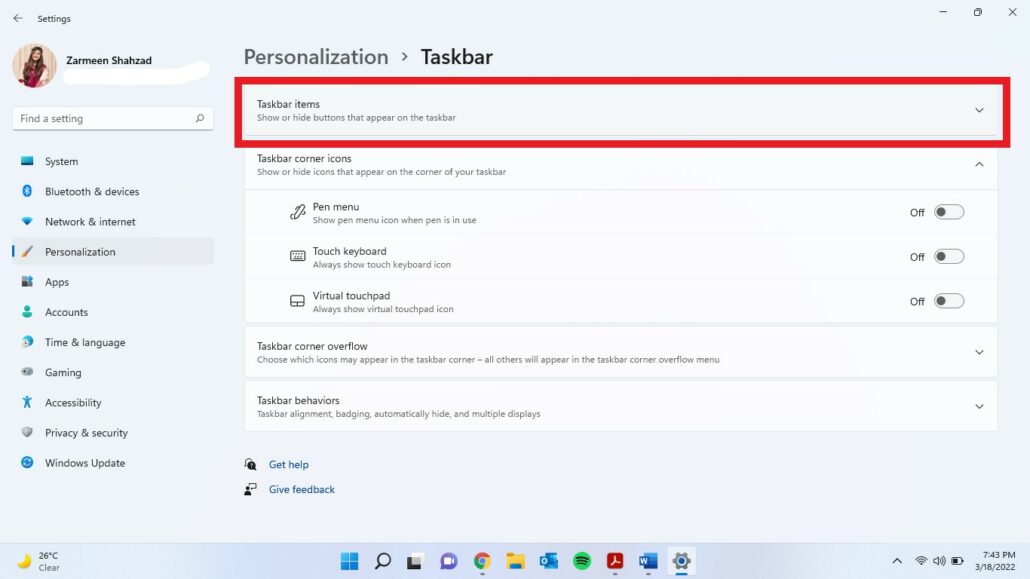
مرحله 3: کلید جا به جایی کنار این ابزار را خاموش کنید. ویجت آب و هوا به محض خاموش کردن این کلید، از نوار وظیفه شما ناپدید میشود.
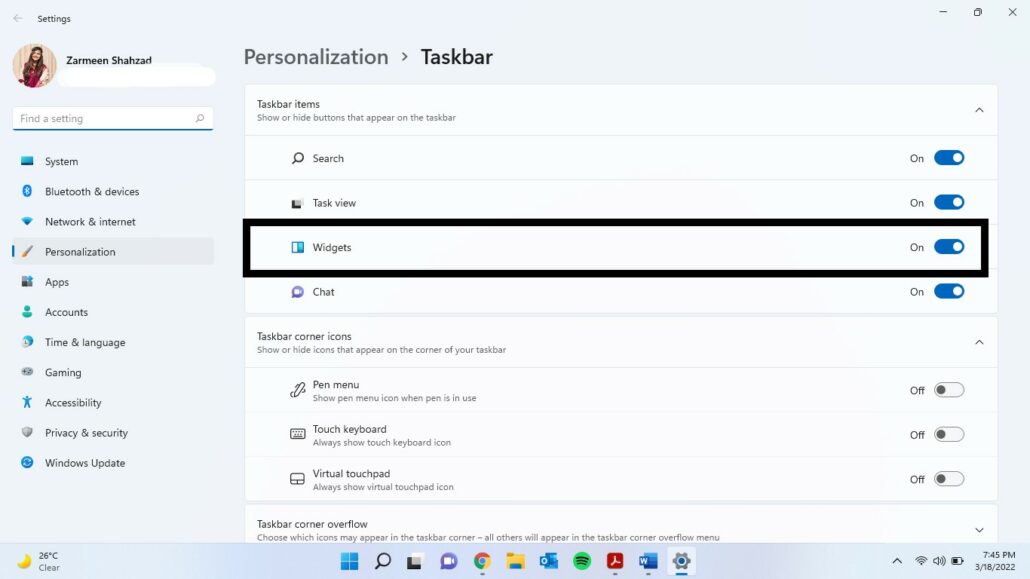
اگر به دلایلی در آینده خواستید دوباره این ویجت را فعال کنید، میتوانید تمامی مراحل بالا را بار دیگر دنبال کنید و در مرحله 3 که کلید مربوطه را خاموش کردید، باز هم روشن کنید.
امیدوارم آموزش نحوه غیرفعال کردن ویجت آب و هوا در ویندوز 11 به شما کمک کرده باشد. اگر سوال بیشتری در مورد تنظیمات و ویژگیهای ویندوز 11 جدید دارید، آنها را در نظرات برای ما بنویسید.



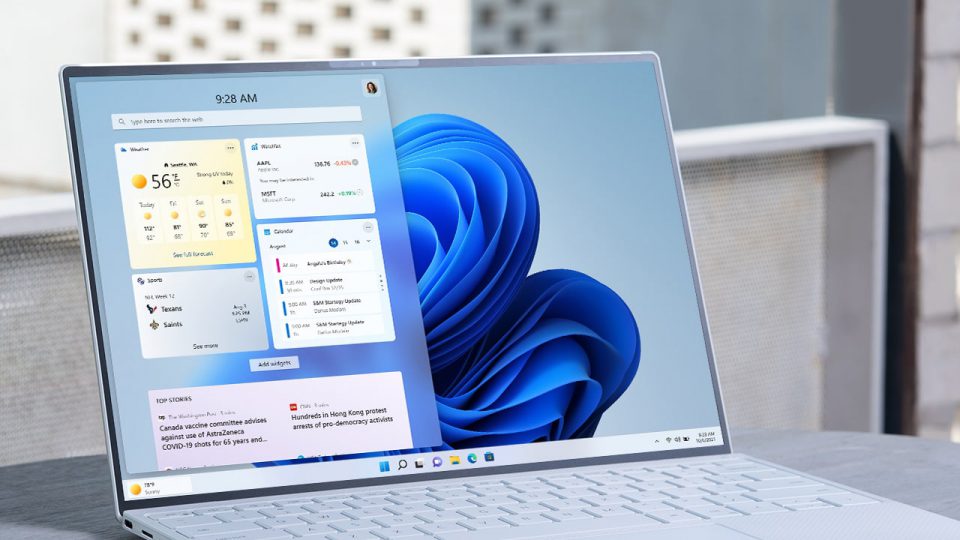


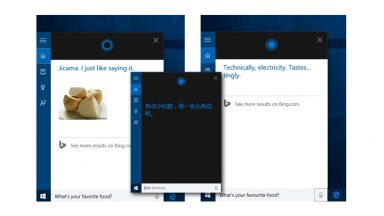
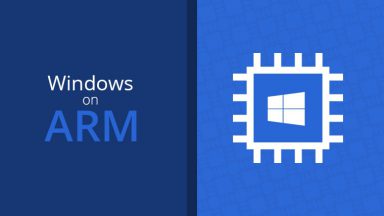
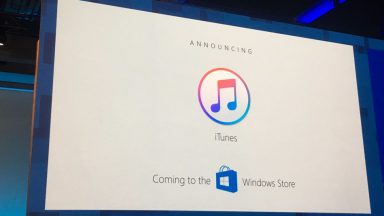


















دیدگاهتان را بنویسید